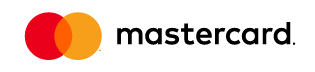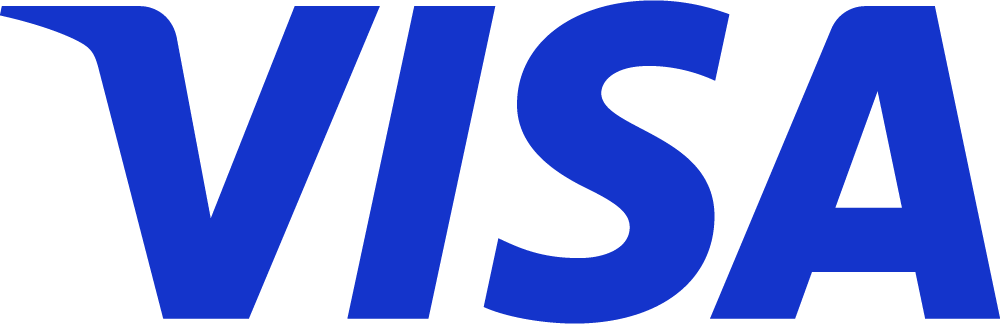Jak přepnout anglickou klávesnici
Zde je návod, jak udělat print screen obrazovky ve Windows a na Macu.
Jak udělat print screen obrazovky ve Windows:
- Celá obrazovka:
- Na klávesnici stiskněte klávesu „Print Screen“ nebo „PrtScn“ (v některých případech může být tato klávesa označena jako „PrtSc“).
- Print screen obrazovky je nyní uložený ve schránce.
- Otevřete program pro úpravu obrázků (např. Paint nebo Photoshop) a stiskněte kombinaci kláves „Ctrl“ + „V“ nebo klikněte pravým tlačítkem myši a vyberte možnost „Vložit“. Print screen se zobrazí jako obrázek, který můžete upravit nebo uložit.
- Aktivní okno:
- Stiskněte klávesu „Alt“ + „Print Screen“ (nebo „Alt“ + „PrtScn“).
- Print screen aktuálního aktivního okna je uložený ve schránce.
- Otevřete program pro úpravu obrázků a stiskněte klávesovou zkratku „Ctrl“ + „V“ nebo klikněte pravým tlačítkem myši a vyberte možnost „Vložit“. Print screen se zobrazí jako obrázek, který můžete upravit nebo uložit.

Máte e-shop, ale ten neprodává tolik, jak byste si představovali? Pomůžeme Vám zvýšit tržby až o 20 %. Stačí jedno kliknutí a Váš e-shop začne konečně pořádně vydělávat. Dnes navíc dostanete 14 dní na vyzkoušení ZDARMA a bez závazků.
Print screen ve Windows pomocí aplikace Výstřižky
- Otevřete aplikaci Výstřižky:
- Klepněte na tlačítko „Start“ a do vyhledávacího pole napište „Výstřižky“.
- Klepněte na ikonu aplikace Výstřižky v seznamu výsledků hledání.
- Nastavte režim snímání obrazovky:
- V aplikaci Výstřižky můžete vybrat režim snímání obrazovky. Můžete zvolit mezi výběrem celé obrazovky, otevřeným oknem nebo určitou částí obrazovky.
- Klepněte na ikonu „Nový“ (vypadá jako malba plátna) a zvolte požadovaný režim snímání.
- Vytvořte snímek obrazovky:
- Podle zvoleného režimu snímání obrazovky postupujte následovně:
- Pokud jste zvolili snímání celé obrazovky, snímek obrazovky se okamžitě vytvoří.
- Pokud jste zvolili snímání otevřeného okna, klepněte na okno, které chcete zachytit, a snímek obrazovky se vytvoří.
- Pokud jste zvolili snímání určité části obrazovky, tažením myši označte požadovanou oblast a snímek obrazovky se vytvoří po uvolnění tlačítka myši.
- Podle zvoleného režimu snímání obrazovky postupujte následovně:
- Uložte snímek obrazovky:
- Po vytvoření snímku obrazovky se v aplikaci Výstřižky zobrazí upravený snímek.
- Klepněte na tlačítko „Uložit“ a vyberte umístění, kde chcete uložit snímek obrazovky.
- Zvolte název souboru a klepněte na tlačítko „Uložit“.
Jak udělat print screen obrazovky na Macu:
- Celá obrazovka:
- Stiskněte klávesu „Command“ + „Shift“ + „3“.
- Print screen obrazovky se automaticky uloží jako soubor na ploše.
- Část obrazovky:
- Stiskněte klávesu „Command“ + „Shift“ + „4“. Kurzor se změní na křížek.
- Táhněte kurzor, abyste vytvořili rámeček kolem části obrazovky, kterou chcete zachytit.
- Po uvolnění myši se print screen dané části obrazovky uloží jako soubor na ploše.
Print screen obrazovky na Macu se vždy automaticky uloží jako soubory na ploše.
Dostaňte z Vašeho e-shopu vícě objednávek, aniž byste museli utratit o jedinou korunu navíc v reklamě. Klikněte na tlačítko níže a získejte prodejního autopilota, který Vám získá každý měsíc až o 20 % více objednávek z e-shopu.
Další články:
-
E-shop, který vydělává, nesmí padnout. Jaký hosting ho udrží při životě?
-
BONUS: 15 % kreditu na Srovname.cz ZDARMA
-
BONUS: 2 000 Kč na Zboží.cz
-
Jak je důležitý design e-shopu a odlišení se od konkurence
-
Jak chytré notifikace zvýšily tržby o 59,81 %
-
3 důvody, proč je výhodné navštívit e-shop ambulanci Eshop-pohotovost.cz